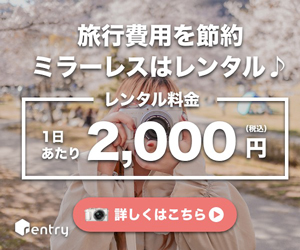Canon EOSRのファームウェアアップデート (Version 1.7.0)が公開されました。今回はその内容とアップデート方法を解説します。
目次
ファームウェアアップ内容
Version 1.7.0のファームウェアアップデートにより、以下の製品や機能に対応しました。
レンズへの対応
RF600mm F11 IS STM
RF800mm F11 IS STM
エクステンダーへの対応
EXTENDER RF1.4×
EXTENDER RF2×
バッテリーパックへの対応
バッテリーパックLP-E6NHに対応(EOSR5とEOSR6の標準バッテリー)
USB電源アダプターPD-E1での充電への対応
機能の向上
画像再生時、マルチファンクションバーによる[スライドでの画像送り]の操作性向上*を図りました。
SDカードを利用して行うファームウェアアップの手順
ファームウエア変更のための準備
EOSRカメラ本体
フル充電したバッテリーパック(アップデート作業中に電源が落ちてしまうのを防ぐため)
SDカード
カードリーダーもしくは、カードリーダー搭載のパソコン
ファームウェアアップデートの手順
①EOSRにフル充電したバッテリーパックをセット
②SDカードの初期化(初期化するとSDカード内のデータは全て消去されてしまうた め、保存されてないデータがある場合は、保存しておく)
③カードの初期化は、EOSRのmenuボタン→設定→カードの初期化
④ソフトウェアのダウンロード
⑤ダウンロードしたファイルを解凍
ダウンロードファイルの解凍方法
Windows
ダウンロードした圧縮ファイル(zipファイル)を右クリックし、表示されたメニューから [すべて展開] を選んで解凍。
Mac
ダウンロードした圧縮ファイル(dmgファイル)は、自動的に解凍され、ファームウエアのディスクイメージがマウントされる。自動的に解凍されない場合は、ダウンロードしたファイルをダブルクリック。
ダウンロードしたファームウエアのフォルダーの中にファームウエア(ファイル名:EOSR0170.FIR、ファイルサイズ: 34,015,600 bytes)とファームウエア変更手順書(PDF ファイル、5言語:日本語/英語/フランス語/スペイン語/簡体中国語)が入っている。
⑥カメラ本体の電源を切り、初期化したSDカードをカメラ本体から取り出す
⑦初期化したSDカードをパソコンに接続したカードリーダーもしくは、パソコンに搭載のカードスロットに挿入
⑧解凍したファイルの中の「EOSR0170.FIR」をSDカードの直下(SDカードを開くとすぐ表示されるページ)にコピー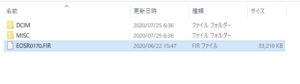
⑨SDカードをSDカードをパソコンに接続したカードリーダーもしくは、パソコンに搭載のカードスロットから取り出す
⑩SDカードをカメラ本体に挿入して、電源を入れる
⑪EOSRのmenuボタン→設定→ソフトウェアアップデートからアップデートを開始
⑫ファームウェア の表示がVersion 1.7.0になったことを確認して、ファームウェアのアップデートを終了
EOSRのソフトウェアアップデートが示すもの
私も含めて、デジタル一眼カメラの話題が、これから発売されるEOSR5とR6で持ち切り状態ですが、そんな行われたEOSRのソフトウェアアップデート。
それはまさに、「EOSRもまだまだ使用できます」というCanonからのメッセージでもあります。
特に、EOSR5とR6の発売によって、EOSRは値下がりする可能性もあります。そして、以前記事にも書きましたが、EOSR6との比較では、EOSRが優位にたっている部分もあります。
これからCanonのミラーレスカメラの購入を検討されている方は、EOSRも選択肢になります。